Come cambiare nome su Instagram
Hai creato il tuo profilo Instagram tempo fa e ora vorresti modificare il nome che appare sul social network, ma non sai bene come procedere? Oppure ti sei reso conto che il nome utente che hai scelto inizialmente non rispecchia più la tua personalità o i tuoi interessi attuali? Non preoccuparti, è una situazione molto comune. Come cambiare nome su Instagram? Se ti stai ponendo questa domanda, devi sapere che si tratta di un’operazione davvero semplice e veloce. Che tu voglia modificare il nome visualizzato o il nome utente del tuo account, Instagram ti offre tutti gli strumenti necessari per personalizzare la tua presenza sul social network fotografico più popolare al mondo.
Nella guida di oggi ti spiegherò passo dopo passo come modificare il tuo nome sulla famosa piattaforma di Meta da qualsiasi dispositivo: smartphone Android, iPhone, PC Windows e Mac. Ti illustrerò anche le differenze tra nome e nome utente, le limitazioni temporali che il social impone per i cambiamenti e alcuni trucchi per utilizzare caratteri speciali che renderanno il tuo profilo ancora più originale. Inoltre, ti mostrerò come modificare il nome del tuo profilo su Instagram senza dover aspettare i canonici 14 giorni previsti dalla piattaforma e ti guiderò nella scoperta di strumenti online per creare nomi con font particolari.
Sei pronto per dare una ventata di freschezza al tuo profilo Instagram? Grande! Prenditi qualche minuto di tempo libero, mettiti comodo e segui attentamente le istruzioni che sto per fornirti. Ti garantisco che al termine di questa lettura saprai esattamente cosa fare e come procedere in tutte le situazioni possibili e potrai finalmente avere il profilo che hai sempre desiderato. Ti auguro una buona lettura e una buona personalizzazione del tuo account!
Indice
- Come faccio a cambiare nome su Instagram: Android
- Come cambiare nome su Instagram: iPhone
- Come cambiare nome su Instagram da PC
- Come cambiare nome su Instagram senza aspettare 14 giorni
- Come cambiare carattere nome su Instagram
Come faccio a cambiare nome su Instagram: Android

Se possiedi uno smartphone o un tablet Android e desideri modificare il nome del tuo profilo Instagram, la procedura è davvero intuitiva.
Prima di iniziare, però, è importante che tu sappia che Instagram permette di modificare il proprio nome solo due volte ogni 14 giorni mentre il nome utente può essere cambiato soltanto una volta ogni 14 giorni. Questa limitazione è stata introdotta per evitare abusi e mantenere una certa stabilità nell’identificazione degli utenti sulla piattaforma.
Detto ciò, per iniziare avvia l’app di Instagram dalla schermata Home o dal cassetto delle applicazioni del tuo dispositivo Android. Una volta fatto ciò, fai tap sull’icona dell’omino o sulla miniatura della tua foto del profilo in basso a destra dello schermo. In questo modo accederai alla sezione relativa al tuo profilo personale, dove potrai visualizzare tutte le tue foto, i tuoi follower e le informazioni del tuo account.
A questo punto, pigia sul bottone Modifica profilo che si trova sotto la tua foto del profilo e la descrizione. Si aprirà una nuova schermata con diversi campi modificabili, tra cui quelli che ti interessano maggiormente: nome e nome utente.
Tutto quello che devi fare è cancellare il precedente nominativo inserito nei rispettivi campi di testo e digitare un nuovo nome e/o un nuovo nome utente secondo le tue preferenze.
Sei soddisfatto delle modifiche apportate? Allora premi sul pulsante con il simbolo di spunta (✓), che è situato nell’angolo in alto a destra dello schermo. In questo modo avrai confermato i cambiamenti e le modifiche apportate al tuo nome o al tuo nome utente di Instagram saranno immediatamente visibili in tempo reale su tutti i dispositivi connessi al tuo account.
Esiste anche un metodo alternativo per accedere alle impostazioni di modifica del profilo. Dopo aver toccato la foto profilo o l’omino in basso a destra, fai tap sui tre trattini che trovi in alto a destra dello schermo. Dal menu che si apre, seleziona Centro gestione account, poi Profili e successivamente sfiora il nome utente associato al tuo account Instagram.
Per modificare il Nome, tocca questa opzione e poi fai tap sul tuo attuale nome. Premi l’icona X per cancellare il nome corrente, digita quello nuovo che preferisci e infine tocca il pulsante Salva. Riceverai un messaggio di conferma che ti informerà che il nome è stato aggiornato correttamente.
Per cambiare il Nome utente, invece, tocca questa opzione e poi fai tap sul tuo attuale nome utente. Cancella quello esistente, digita il nuovo username che desideri utilizzare e tocca il pulsante Fine in basso. Anche in questo caso riceverai un messaggio di conferma che ti dirà che il nome utente è stato aggiornato correttamente.
Come cambiare nome su Instagram: iPhone
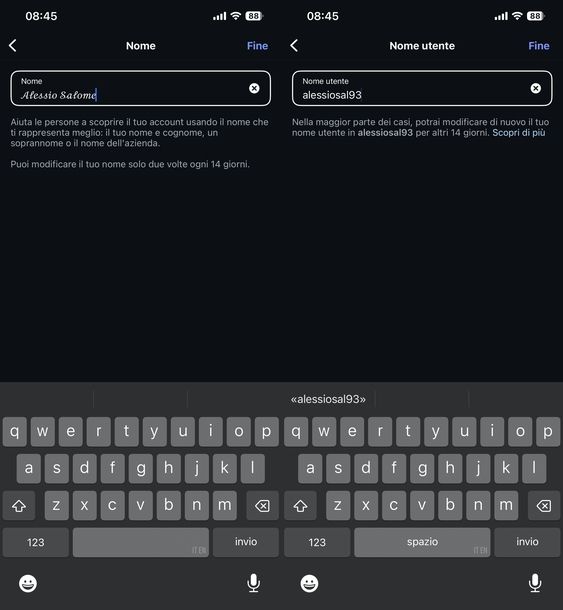
Se utilizzi un iPhone, la procedura per modificare il nome su Instagram è molto simile a quella per Android, con piccole differenze nell’interfaccia utente. Anche in questo caso, ricorda che puoi come cambiare nome profilo su Instagram seguendo le stesse limitazioni temporali menzionate nel capitolo precedente.
Per iniziare, avvia l’app di Instagram dalla schermata Home o dalla Libreria app del tuo dispositivo iOS. Una volta caricata l’applicazione, fai tap sull’icona dell’omino o sulla miniatura della tua foto del profilo, che si trova nell’angolo in basso a destra dello schermo, in modo da visualizzare la pagina principale del tuo profilo Instagram.
Adesso, per cambiare il nome che hai sul social network, devi fare tap sul bottone Modifica profilo che trovi sotto la tua foto del profilo. Si aprirà una schermata di modifica dove potrai andare a modificare i campi di testo nome e/o nome utente secondo le tue esigenze e preferenze.
Digita quindi il nuovo nome e/o il nuovo nome utente che vuoi utilizzare per il tuo profilo Instagram. Puoi, infatti, scegliere liberamente se modificare solo il nome, soltanto il nome utente oppure se eseguire una modifica per entrambi i campi.
Al termine delle operazioni di modifica, premi sulla dicitura Fine, che è situata nell’angolo in alto a destra dello schermo, per confermare i cambiamenti apportati. Le modifiche saranno immediatamente visibili in tempo reale da tutti i dispositivi collegati al tuo account.
Anche su iPhone è disponibile il metodo alternativo che ti ho descritto nel capitolo precedente su Android. Puoi seguire gli stessi identici passaggi.
Come cambiare nome su Instagram da PC
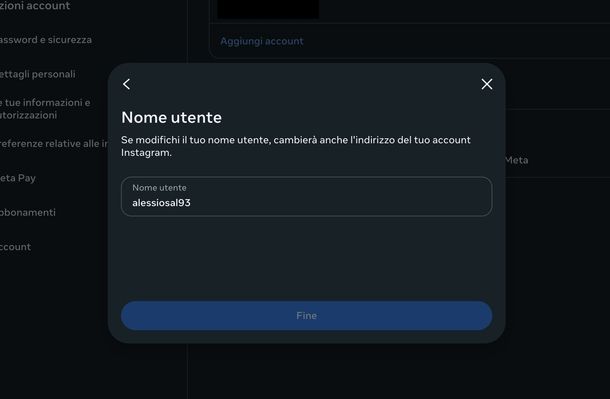
Se preferisci utilizzare il computer per gestire il tuo account Instagram, sappi che è possibile modificare il nome anche da PC.
Vediamo insieme come cambiare nome account su Instagram utilizzando l’applicazione ufficiale per Windows oppure direttamente il sito Web. Per iniziare, avvia il tuo browser preferito (es. Google Chrome) e collegati al sito di Instagram per l’eventuale accesso al tuo account Instagram.
In alternativa, se disponi di un PC Windows, puoi scaricare e utilizzare l’app ufficiale di Instagram dal Microsoft Store.
Una volta installata e avviata dal Desktop, dalla barra delle applicazioni o dal menu Start, puoi accedere alle impostazioni di modifica del profilo in modo più diretto.
In entrambi i casi, clicca sui tre trattini che trovi in basso a sinistra dello schermo, poi seleziona Impostazioni dal menu che compare. Nella nuova schermata, cerca e clicca sul riquadro Centro gestione account, quindi seleziona Profili dalla barra laterale di sinistra e fai clic sul tuo account Instagram.
Per modificare il Nome, clicca su questa opzione e poi utilizza l’icona X per resettare il campo Nome. Digita il nuovo nome che preferisci e clicca sul pulsante Fine per salvare le modifiche. Per cambiare il Nome utente, puoi ripetere gli stessi identici passaggi appena descritti per il nome.
Come cambiare nome su Instagram senza aspettare 14 giorni
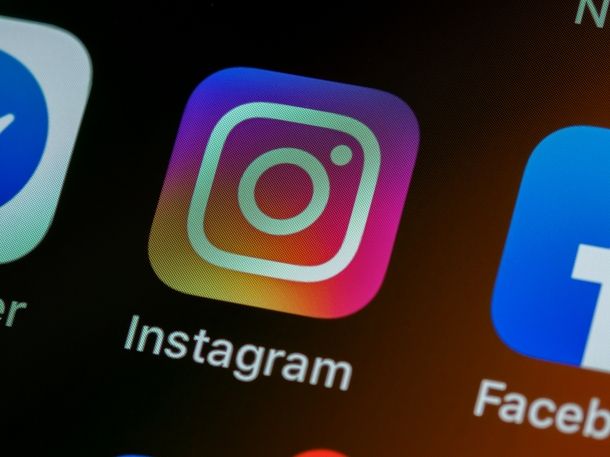
Desideri cambiare nome su Instagram senza aspettare 14 giorni? Beh allora sappi che la cosa è assolutamente fattibile. Basta seguire le indicazioni che ti ho dato nelle righe precedenti per riuscirci, sia che tu voglia cambiare il nome che il nome utente. La limitazione dei 14 giorni si applica infatti solo quando hai già raggiunto il numero massimo di modifiche consentite nel periodo, ma se non hai ancora esaurito le tue “modifiche disponibili”, puoi procedere liberamente.
Una piccola specifica per quanto riguarda il cambio del nome utente: quello usato in precedenza viene “congelato” per 14 giorni. Questo significa che, in questo arco di tempo, il nome utente in questione non può essere usato da altri utenti e, quindi, sarà possibile ripristinarlo qualora lo si voglia fare. È una sorta di “periodo di grazia” che Instagram concede per permetterti di tornare sui tuoi passi se dovessi pentirti della modifica effettuata.
Terminati i 14 giorni, però, se il nome utente viene usato da un altro account, non risulterà più disponibile, come indicato su questa pagina del Centro assistenza di Instagram. Questo meccanismo serve a evitare che gli utenti possano “accaparrarsi” nomi utente popolari per poi rivenderli o creare confusione tra gli altri utenti della piattaforma.
Come cambiare carattere nome su Instagram
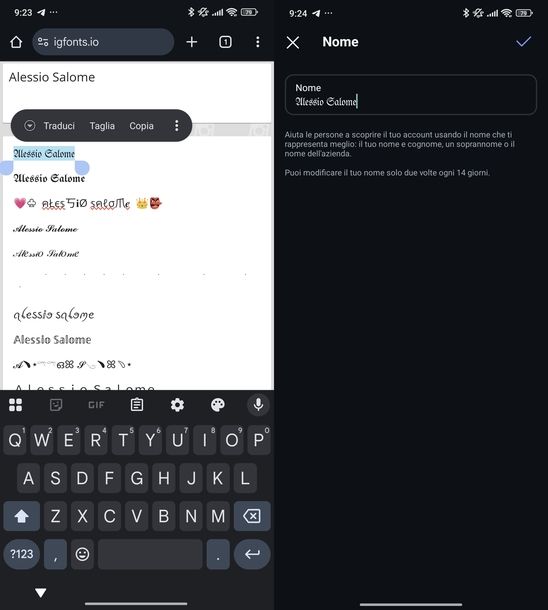
Concludo questa guida spiegandoti come modificare il nome su Instagram con caratteri diversi. Come avrai probabilmente notato guardando alcuni account sul social network fotografico, è infatti possibile usare dei font particolari anche per quanto riguarda il nome (non il nome utente ovviamente, che ha regole più rigide).
Per quanto riguarda il nome utente, Instagram accetta solo lettere minuscole, numeri, punti (.) e trattini bassi (_).
Non è possibile utilizzare caratteri speciali, maiuscole o spazi in questo campo. Il nome visualizzato, invece, offre molta più libertà e può includere caratteri speciali Unicode che creano effetti visivi interessanti.
Prima di procedere con alcuni consigli utili, è importante che tu sappia alcune cose. Usa i font con moderazione: un nome troppo elaborato può risultare poco leggibile, soprattutto su dispositivi con schermi piccoli.
Scegli uno stile che rispecchi la tua personalità ma mantenga sempre chiarezza! Non esagerare con i font elaborati e mantieni sempre la leggibilità come priorità. Un testo troppo particolare potrebbe risultare difficile da leggere per i tuoi follower.
I caratteri speciali si basano su Unicode, quindi potrebbero non essere visualizzati correttamente su tutti i dispositivi. Se vedi quadratini o punti interrogativi, significa che il device non supporta quei caratteri.
Mantieni una coerenza stilistica con il tuo brand o personalità: scegli uno o due font diversi e usali costantemente. Utilizza i font speciali con moderazione, è meglio usarli strategicamente per titoli o elementi che vuoi evidenziare piuttosto che per tutto il testo.
È importante notare che Instagram filtra alcuni caratteri speciali e simboli, soprattutto quelli considerati eccessivi o che potrebbero essere utilizzati in modo improprio. Inoltre, i font personalizzati funzionano meglio nella bio e nei commenti piuttosto che negli username, che hanno regole più rigide.
Detto ciò, per creare nomi con caratteri speciali puoi utilizzare diversi siti Web gratuiti. Ecco le opzioni disponibili:
- IGFonts — si tratta di un generatore di “font” per Instagram (e non solo) che trasforma il testo che scrivi in stili differenti — come corsivo, grassetto, bubble, glitch e molto altro — sfruttando caratteri Unicode. Anche se queste scritte sembrano font, in realtà sono sequenze di simboli che puoi copiare e incollare in bio, post, storie o commenti su Instagram (ma funzionano anche su Facebook, TikTok, Discord ecc.). Il sito sfrutta Unicode — il sistema di codifica di caratteri che va oltre l’ASCII — e non richiede registrazione per usarlo.
- CoolSymbol — è un generatore online molto semplice ma versatile per creare testi “fancy” o stilizzati con caratteri speciali. Trasforma il testo normale in vari stili (es. tipi Sad, Cloudy, Fire, Squiggles ecc.), usa caratteri Unicode per ottenere stili simili a corsivo, gotico, calligrafia, vecchio inglese ecc. Basta copiare e incollare il testo generato sui social, bio, chat — Instagram, Facebook, WhatsApp, X, TikTok, Snapchat ecc.
- LingoJam — il sito Fonts For Instagram su LingoJam è un semplice strumento online che ti permette di creare finti caratteri da usare nelle bio, didascalie e commenti di Instagram (ma funziona anche su Facebook, Twitter, Tumblr e altro). Basta inserire del testo nel campo in alto e otterrai nella casella in basso diverse versioni “decorate” del tuo testo, ricavate usando simboli Unicode.
- Meta Tags — si tratta di un generatore di font per social media (in particolare Instagram e X), creato da Meta Tags. Ti permette di scrivere un testo, vedere le anteprime in tempo reale su un profilo Instagram simulato e copiare facilmente il testo in stili “fancy” grazie a caratteri Unicode speciali. Serve a dare un tocco estetico e distintivo al tuo profilo Instagram, alla bio, ai post o ai commenti, utilizzando caratteri speciali che vanno oltre i limiti offerti dalle piattaforme, usando il trucco Unicode per sostituire le lettere.
- FontsforInstagram — è uno strumento online che ti permette di trasformare il testo normale in una varietà di stili “fancy” (corsivo, grassetto, gotico, con simboli particolari ecc.), tramite l’uso di caratteri Unicode. Instagram (e molti altri social) non permettono di cambiare il font, ma supportano i caratteri Unicode. Quindi, questo sito sfrutta la varietà del set Unicode (oltre 100.000 simboli) per creare versioni alternative del testo che possono essere incollate ovunque.
Per farti un esempio di utilizzo, ti parlerò di IGFonts. Ecco come procedere: avvia il browser preferito (es. Mozilla Firefox) e collegati al sito di IGFonts.
Una volta caricata la pagina, fai tap sul campo Add text here, then scroll down e digita il tuo nome usando la tastiera. Dopodiché, scorri l’elenco con i font personalizzati disponibili e fai tap sull’esempio che ti piace di più.
Ora effettua un doppio tap per attivare la selezione del testo e trascina i cursori verso sinistra e/o destra per selezionare tutto il tuo nome personalizzato.
Tocca Copia dal menu che compare sopra per copiare il nome personalizzato negli appunti del dispositivo. A questo punto, apri l’app di Instagram, tocca la tua foto profilo o l’omino in basso a destra, pigia il pulsante Modifica profilo e tocca il campo Nome.
Cancella il nome attuale, quindi effettua un tocco lungo su Android o un singolo tap su iOS sul campo vuoto e seleziona Incolla dal menu che compare sopra. Infine, sfiora la spunta o Fine in alto a destra per salvare le modifiche. In questo modo avrai applicato un font personalizzato al tuo nome Instagram!

Autore
Salvatore Aranzulla
Salvatore Aranzulla è il blogger e divulgatore informatico più letto in Italia. Noto per aver scoperto delle vulnerabilità nei siti di Google e Microsoft. Collabora con riviste di informatica e ha curato la rubrica tecnologica del quotidiano Il Messaggero. È il fondatore di Aranzulla.it, uno dei trenta siti più visitati d'Italia, nel quale risponde con semplicità a migliaia di dubbi di tipo informatico. Ha pubblicato per Mondadori e Mondadori Informatica.





